Minecraft 오류 수정 코어 덤프 쓰기 실패
게시 됨: 2021-09-03
Mojang Studios는 2011년 11월에 Minecraft를 출시했으며 곧 성공했습니다. 매달 약 9100만 명의 플레이어가 게임에 로그인하며 이는 다른 온라인 게임에 비해 가장 많은 플레이어 수입니다. Xbox 및 PlayStation과 함께 macOS, Windows, iOS 및 Android 장치를 지원합니다. 그러나 많은 게이머가 다음 오류를 보고했습니다 . 코어 덤프를 쓰지 못했습니다. 미니 덤프는 Windows의 클라이언트 버전에서 기본적으로 활성화되어 있지 않습니다 . Windows 10 PC에서 Minecraft 오류가 코어 덤프를 쓰지 못했습니다. 또한 이 문서는 Windows 10에서 Minidumps를 활성화하는 방법에 대해서도 도움이 될 것입니다.

내용물
- Minecraft 오류를 수정하는 방법 Windows 10에서 코어 덤프를 쓰지 못했습니다.
- 방법 1: 그래픽 카드 드라이버 업데이트/재설치
- 방법 2: Java 업데이트
- 방법 3: Windows 업데이트
- 방법 4: VSync 및 삼중 버퍼링 활성화(NVIDIA 사용자용)
- 방법 5: 덤프 파일 만들기
- 방법 6: AMD Catalyst 유틸리티 재설치(AMD 사용자용)
Minecraft 오류를 수정하는 방법 Windows 10에서 코어 덤프를 쓰지 못했습니다.
먼저 이 오류의 원인을 파악한 다음 해결 방법을 진행해 보겠습니다.
- 오래된 드라이버: 시스템 드라이버가 오래되었거나 게임 런처와 호환되지 않는 경우 코어 덤프 쓰기 실패 Minecraft 오류가 발생할 수 있습니다.
- AMD 소프트웨어 파일 손상/누락: 코어 덤프 쓰기 실패가 발생할 수 있습니다. 미니 덤프는 AMD 소프트웨어 설치 프로그램의 손상된 파일로 인해 Windows 오류의 클라이언트 버전에서 기본적으로 활성화되지 않습니다 .
- 타사 바이러스 백신 간섭: 게임의 중요한 기능을 차단하고 문제를 일으킵니다.
- 오래된 Windows 운영 체제: 이로 인해 이 문제가 발생할 수도 있습니다.
- NVIDIA VSync 및 트리플 버퍼링 설정: 활성화하지 않으면 현재 그래픽 카드 설정이 이러한 기능을 지원하지 않으며 코어 덤프 쓰기 실패 문제가 발생합니다.
- Java 파일이 업데이트되지 않음: Minecraft는 Java 프로그래밍을 기반으로 합니다. 따라서 게임 런처에 따라 Java 파일이 업데이트되지 않으면 Windows 10에서 Minecraft 오류가 코어 덤프를 쓰지 못했습니다.
- 누락되거나 손상된 덤프 파일 : 덤프 파일은 모든 충돌에 해당하는 데이터의 디지털 기록을 유지합니다. 시스템에 덤프 파일이 없으면 코어 덤프 쓰기 실패 가능성이 더 높아집니다. 미니 덤프는 Windows 오류가 발생하는 클라이언트 버전에서 기본적으로 활성화되어 있지 않습니다.
이 섹션에서는 사용자 편의에 따라 Minecraft 오류 가 코어 덤프를 작성하지 못했습니다를 수정하기 위해 가능한 모든 솔루션을 컴파일하고 정렬했습니다.
방법 1: 그래픽 카드 드라이버 업데이트/재설치
이 문제를 방지하려면 런처와 관련하여 그래픽 드라이버를 업데이트하거나 비디오 카드 드라이버를 다시 설치하십시오.
방법 1A: 드라이버 업데이트
1. 그림과 같이 Windows + X 키 를 누르고 장치 관리자 를 선택합니다.
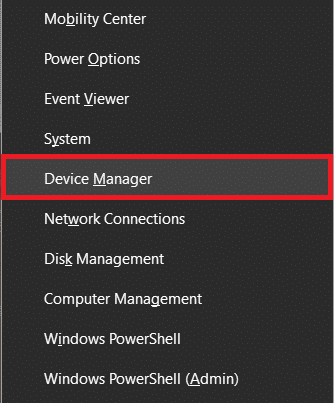
2. 디스플레이 어댑터 를 두 번 클릭하여 확장합니다.
3. 이제 비디오 카드 드라이버 를 마우스 오른쪽 버튼으로 클릭하고 강조 표시된 대로 드라이버 업데이트 를 클릭합니다.
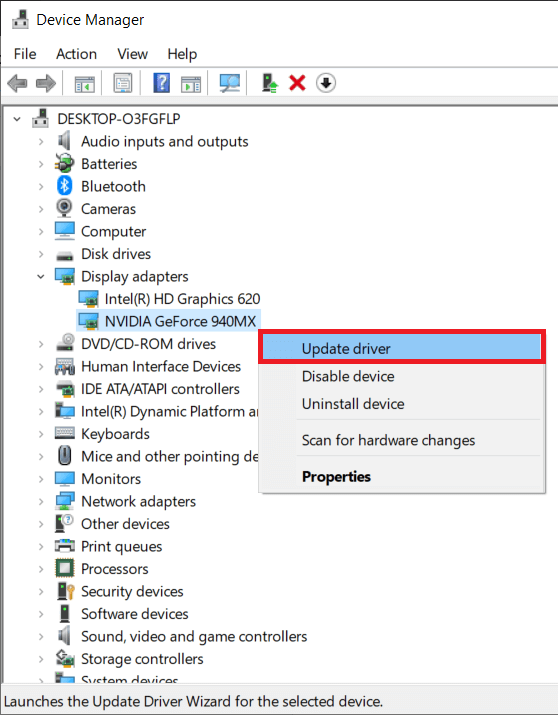
4. 그런 다음 내 컴퓨터에서 드라이버 찾아보기를 클릭하여 수동으로 드라이버 를 찾아 설치합니다.
5. 찾아보기… 를 클릭하여 Minecraft 설치 디렉터리를 선택합니다. 그런 다음 다음 을 클릭합니다.
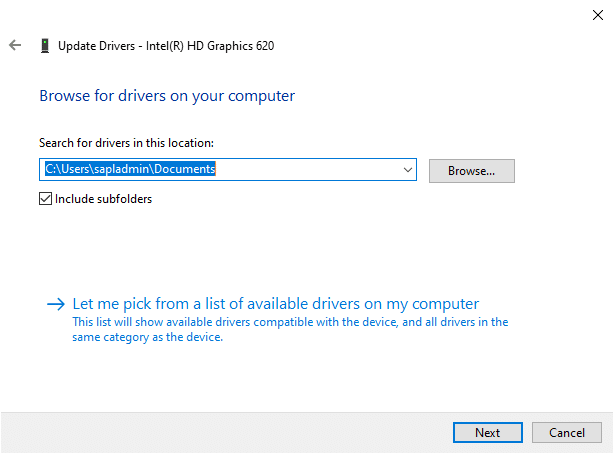
6A. 드라이버가 업데이트되지 않으면 최신 버전 으로 업데이트됩니다.
6B. 이미 업데이트된 단계에 있는 경우 화면이 표시되고 Windows에서 이 장치에 가장 적합한 드라이버가 이미 설치된 것으로 확인했습니다. Windows Update 또는 장치 제조업체의 웹 사이트에 더 나은 드라이버가 있을 수 있습니다.
7. 닫기 버튼을 클릭하여 창을 종료합니다.
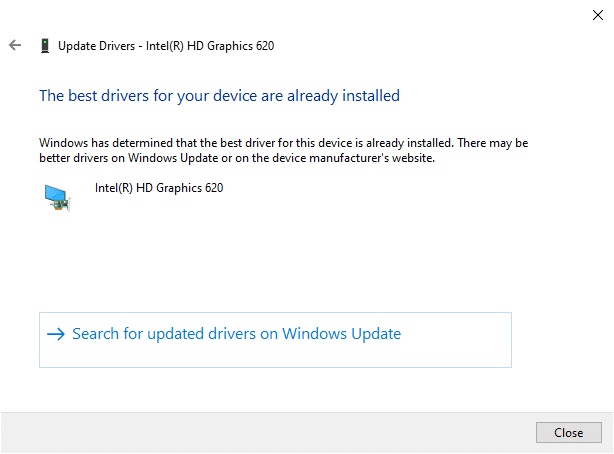
방법 1B: 디스플레이 드라이버 재설치
1. 장치 관리자 를 시작하고 위에서 언급한 단계를 사용하여 디스플레이 어댑터 를 확장합니다.
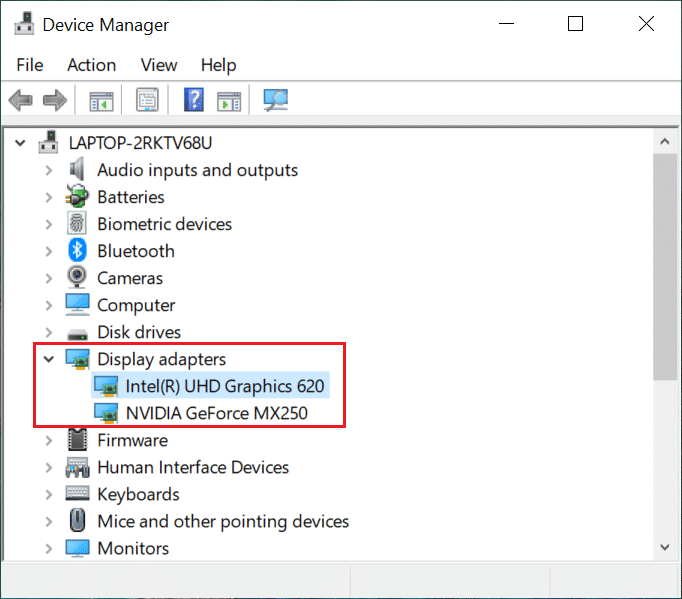
2. 이제 비디오 카드 드라이버 를 마우스 오른쪽 버튼으로 클릭하고 장치 제거 를 선택합니다.
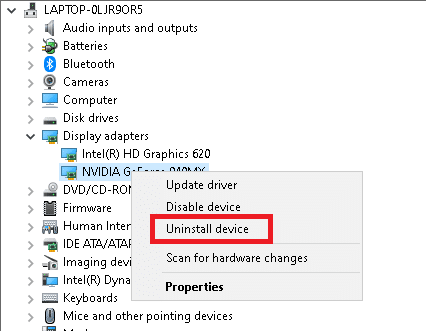
3. 이제 화면에 경고 메시지가 표시됩니다. 이 장치의 드라이버 소프트웨어 삭제 확인란을 선택하고 제거 를 클릭합니다.
4. NVIDIA와 같은 제조업체 웹사이트를 통해 드라이버를 다운로드하고 설치합니다.
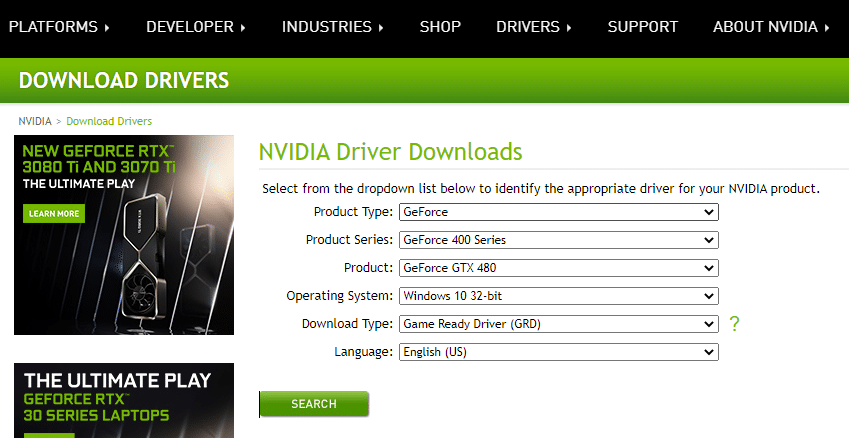
5. 그런 다음 화면의 지시 에 따라 설치를 완료하고 실행 파일을 실행합니다.
참고: 장치에 새 비디오 카드 드라이버를 설치할 때 시스템이 여러 번 재부팅될 수 있습니다.
또한 읽기: Windows 10에서 그래픽 카드가 감지되지 않는 문제 수정
방법 2: Java 업데이트
Java 파일이 오래된 상태에서 최신 버전의 Minecraft Error Game Launcher를 사용하면 심각한 충돌이 발생합니다. 이로 인해 Minecraft 오류가 발생할 수 있습니다. 코어 덤프를 쓰지 못했습니다. 미니 덤프는 Windows의 클라이언트 버전에서 기본적으로 활성화되어 있지 않습니다 . 유일한 해결책은 실행기와 관련된 Java 파일을 업데이트하는 것입니다.
1. 그림과 같이 Windows 검색 표시줄 에서 Java 앱 구성 을 검색하여 시작합니다.
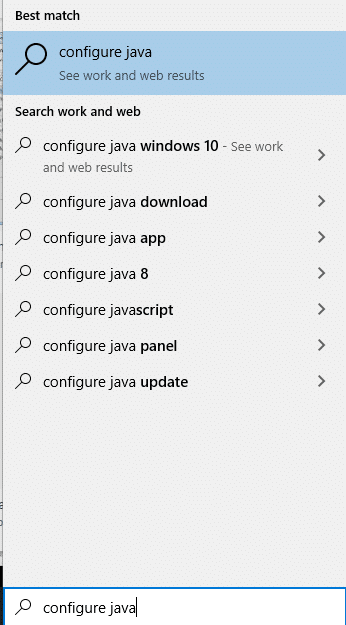
2. Java 제어판 창에서 업데이트 탭 으로 전환합니다.
3. 자동으로 업데이트 확인 옵션 옆에 있는 상자를 선택합니다.
4. 그림과 같이 Notify Me 드롭다운에서 Before Downloading 옵션을 선택합니다.
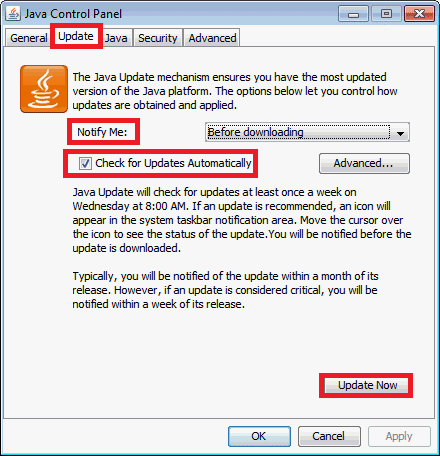
여기서부터는 Java가 자동으로 업데이트를 찾고 업데이트를 다운로드하기 전에 알려줍니다.
5. 그런 다음 위의 그림에서 강조 표시된 대로 지금 업데이트 버튼을 클릭합니다.
6. 새 버전의 Java를 사용할 수 있는 경우 다운로드하여 설치 합니다.
7. Java Updater 가 컴퓨터를 변경하도록 허용합니다.
8. 화면의 지시에 따라 프로세스를 완료합니다.
방법 3: Windows 업데이트
현재 Windows 버전이 잘못되었거나 게임과 호환되지 않는 경우 Minecraft 오류가 발생할 수 있습니다. Windows 10에서 코어 덤프를 쓰지 못했습니다 . 이 경우 아래 설명된 대로 Windows 업데이트를 수행할 수 있습니다.
1. 왼쪽 하단 모서리에 있는 시작 아이콘을 클릭하고 설정 을 선택합니다.
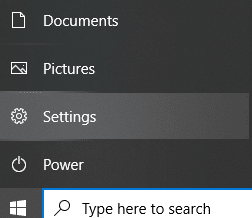

2. 여기에서 그림과 같이 업데이트 및 보안 을 클릭합니다.
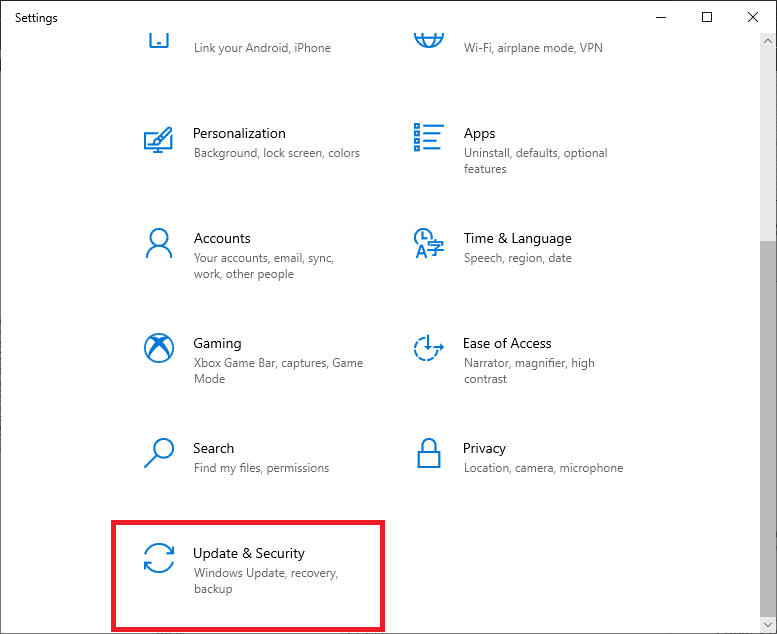
3. Windows 업데이트 를 클릭한 다음 업데이트 확인을 클릭합니다.
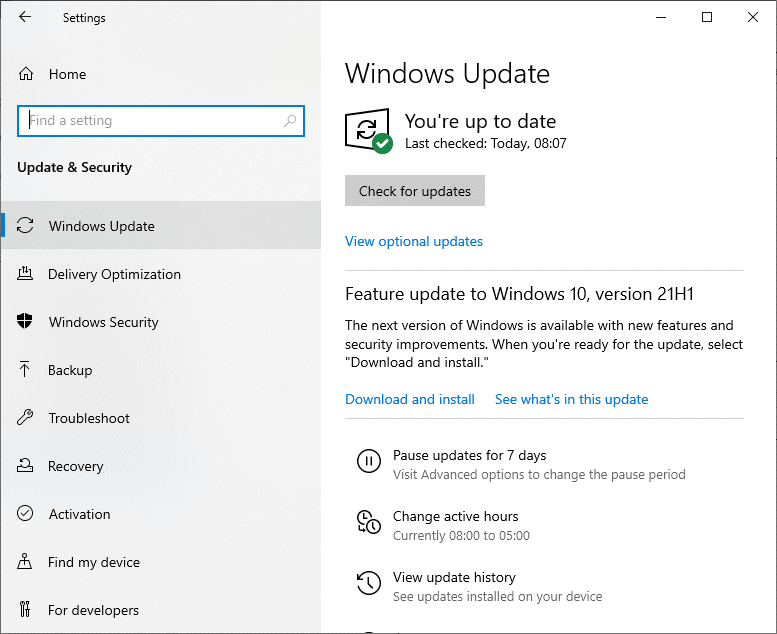
4A. 시스템에 보류 중인 업데이트가 있는 경우 화면의 지시에 따라 업데이트를 다운로드하고 설치합니다.
4B. 시스템이 이미 업데이트된 버전인 경우 다음 메시지가 표시됩니다. 최신 상태 입니다.
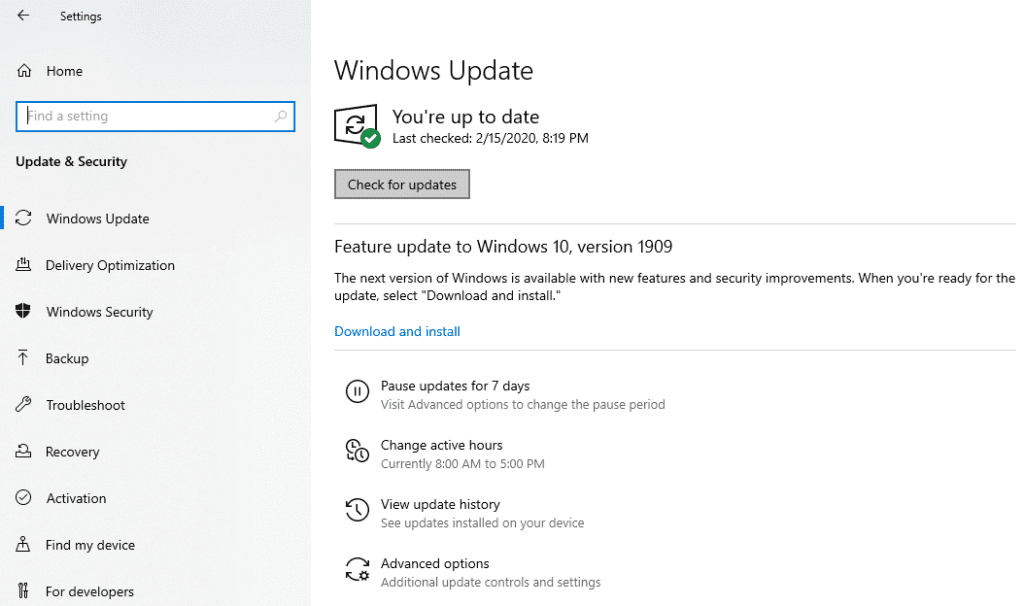
5. 업데이트 후 시스템을 다시 시작하고 Minecraft를 시작하여 Minecraft 오류가 코어 덤프를 쓰지 못했습니다 .가 해결되었는지 확인합니다.
참고: 또는 시스템 복원 프로세스를 사용하여 Windows 업데이트를 이전 버전으로 롤백할 수 있습니다.
또한 읽기: NVIDIA GeForce Experience 비활성화 또는 제거 방법
방법 4: VSync 및 삼중 버퍼링 활성화(NVIDIA 사용자용)
게임의 프레임 속도는 VSync라는 기능에 의해 시스템의 새로 고침 빈도와 동기화됩니다. Minecraft와 같은 무거운 게임에 중단 없는 게임 플레이 서비스를 제공하는 데 사용됩니다. 또한 트리플 버퍼링 기능을 사용하여 프레임 속도를 높일 수도 있습니다. 다음은 두 가지를 모두 활성화하여 Windows 10에서 Minecraft 오류가 코어 덤프를 작성하지 못함을 수정하는 방법입니다.
1. 바탕 화면의 빈 공간을 마우스 오른쪽 버튼으로 클릭하고 아래와 같이 NVIDIA 제어판 을 클릭합니다.
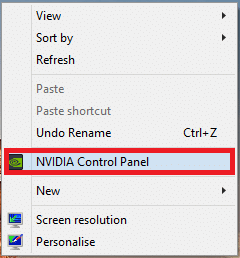
2. 이제 왼쪽 창으로 이동하여 3D 설정 관리를 클릭합니다.
3. 여기에서 프로그램 설정 탭으로 전환합니다.
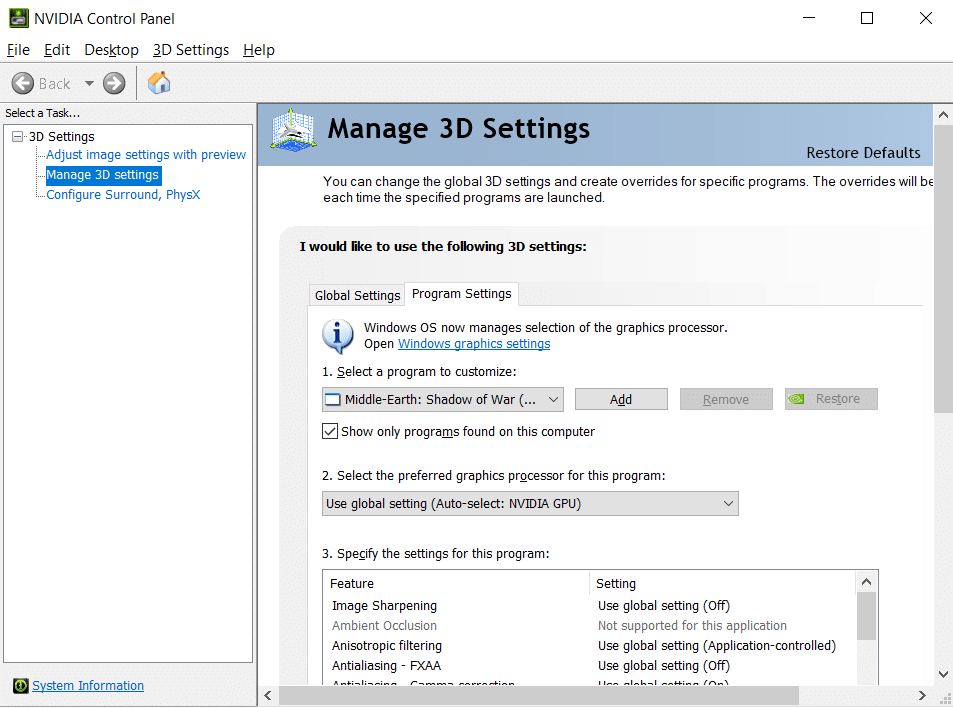
4. 그림과 같이 추가 를 클릭합니다.
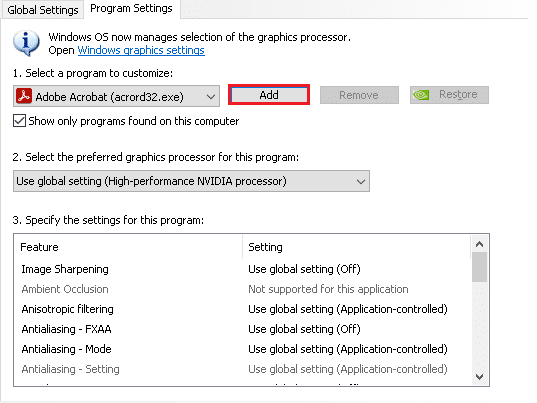
5. 그런 다음 강조 표시된 대로 찾아보기... 를 클릭합니다.
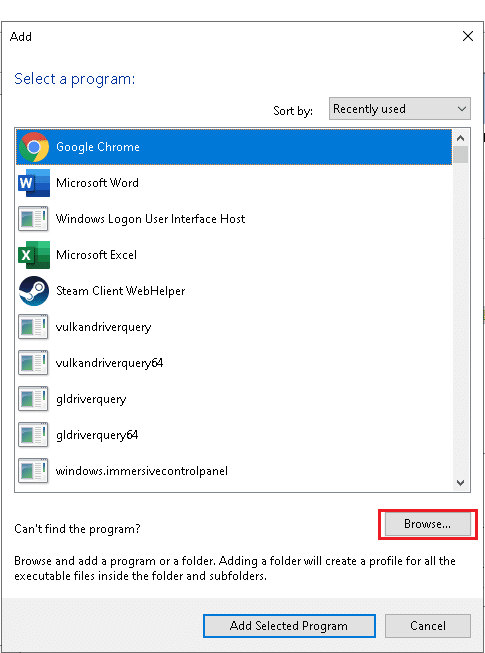
6. 이제 Java 설치 폴더 로 이동하여 javaw.exe 파일을 클릭합니다. 열기 를 선택합니다.
참고: 위의 Java 실행 파일을 찾으려면 지정된 기본 위치를 사용하십시오.
C:/Program Files/Java/jre7/bin/ 또는 C:/Program Files (x86)/Java/jre7/bin/
7. 이제 Java 파일이 로드될 때까지 기다립니다. 그런 다음 수직 동기화를 클릭합니다.
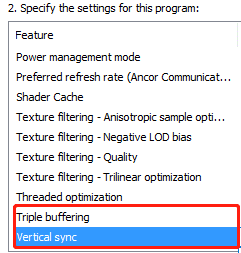
8. 여기에서 아래 그림과 같이 설정을 Off 에서 On 으로 변경합니다.
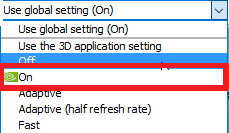
9. 트리플 버퍼링 옵션 에 대해서도 6-7단계를 반복합니다.
10. 마지막으로 적용 을 클릭하여 변경 사항을 저장하고 화면을 종료합니다.
방법 5: 덤프 파일 만들기
덤프 파일 의 데이터 는 충돌 당시 사용 중이던 프로그램과 응용 프로그램에 대해 알려줍니다. 이 파일은 Windows OS 및 충돌한 응용 프로그램에 의해 자동으로 생성됩니다. 그러나 사용자가 수동으로 생성할 수도 있습니다. 시스템의 덤프 파일이 없거나 손상된 경우 코어 덤프를 쓰지 못했습니다. 미니 덤프는 Windows 문제의 클라이언트 버전에서 기본적으로 활성화되어 있지 않습니다. 아래 지침에 따라 덤프 파일을 만들어 Windows 10에서 Minidumps를 활성화하는 방법은 다음과 같습니다.
1. 작업 표시줄 의 빈 공간을 마우스 오른쪽 버튼으로 클릭하고 강조 표시된 대로 선택하여 작업 관리자 를 시작합니다.
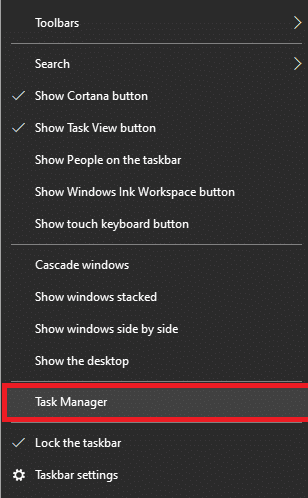
2. 여기에서 프로세스 탭에서 Java(TM) 플랫폼 SE 바이너리 를 검색합니다.
3. 그림과 같이 파일을 마우스 오른쪽 버튼으로 클릭하고 덤프 파일 만들기 를 선택합니다.
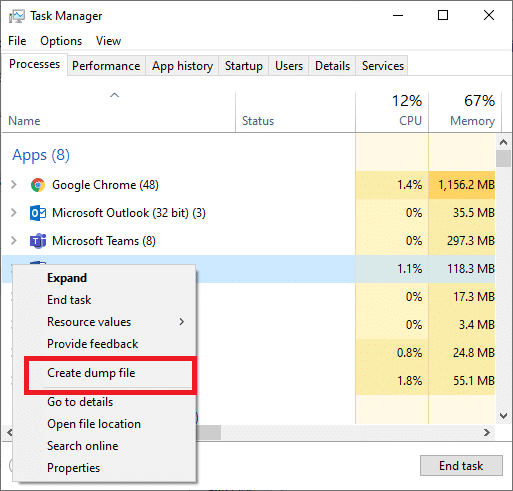
4. 시스템에서 덤프 파일을 생성하고 Minecraft를 시작 하기를 기다리면 시스템에서 Minecraft 오류 가 코어 덤프를 쓰지 못했습니다 .
또한 읽기: AMD 오류 수정 Windows에서 Bin64를 찾을 수 없음 –Installmanagerapp.exe
방법 6: AMD Catalyst 유틸리티 재설치(AMD 사용자용)
AMD 설치가 불완전하거나 잘못 수행된 경우 Minecraft 오류가 Windows 10에서 코어 덤프를 쓰지 못했습니다 문제가 발생합니다. 다음과 같이 AMD 촉매 유틸리티를 다시 설치하여 이 오류를 수정할 수 있습니다.
1. 검색 메뉴를 통해 제어판 을 실행합니다.
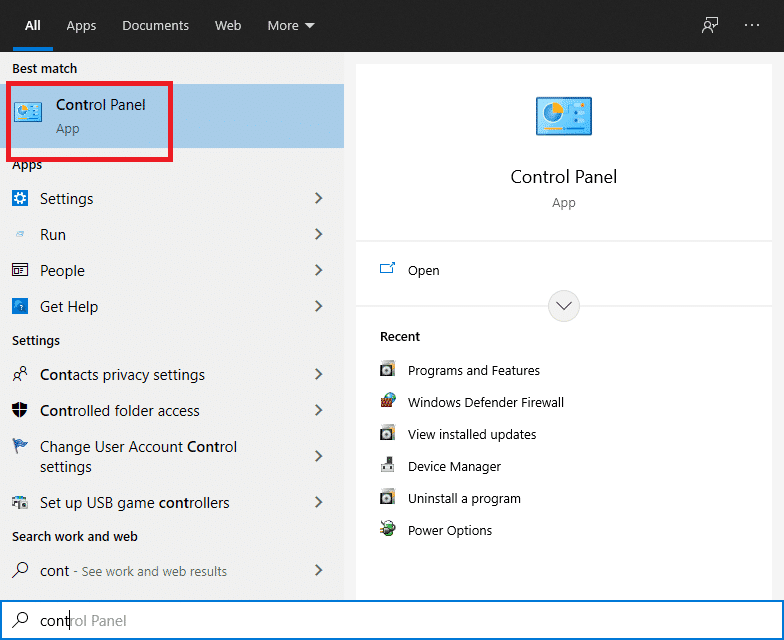
2. 보기 모드를 보기 기준 > 작은 아이콘 으로 조정하고 프로그램 및 기능을 클릭합니다.
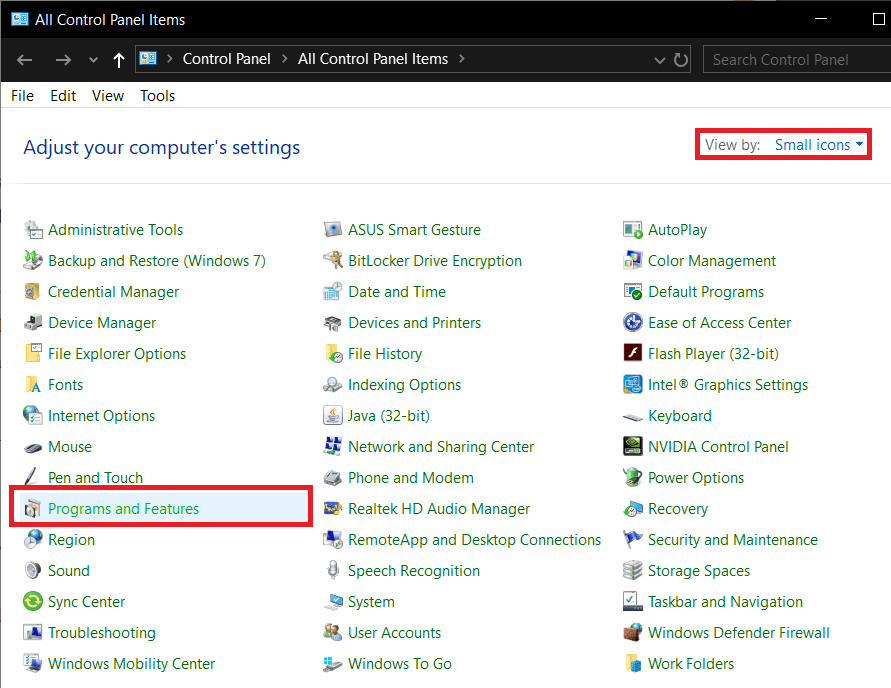
3. 프로그램 및 기능 유틸리티가 나타납니다. 여기에서 AMD Catalyst 를 검색하십시오.
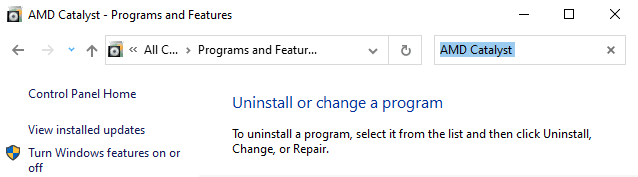
4. 이제 AMD Catalyst 를 클릭하고 제거 옵션을 선택합니다.
5. AMD Catalyst를 제거하시겠습니까?라는 메시지를 확인합니다. 프롬프트에서 예를 클릭합니다.
6. 마지막으로 컴퓨터를 다시 시작 하여 제거를 구현합니다.
7. 경우에 따라 Windows 10, 32비트 또는 64비트용 AMD 드라이버를 다운로드합니다.
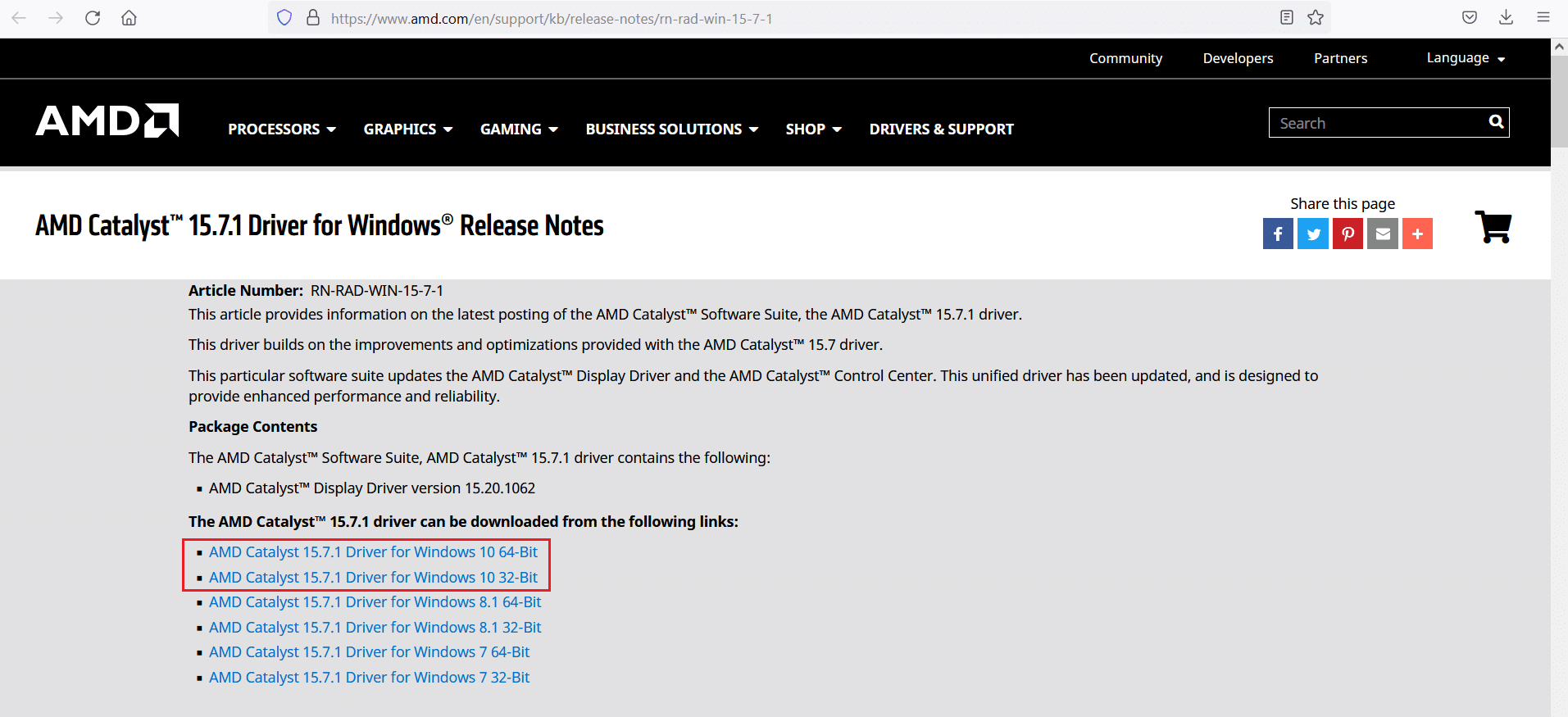
8. 다운로드가 완료될 때까지 기다 립니다. 그런 다음 파일 탐색기에서 내 다운로드 로 이동합니다.
9. 다운로드한 파일 을 두 번 클릭하여 열고 설치 를 클릭합니다.
10. 화면의 지시 에 따라 설치 프로세스를 완료합니다.
Windows 10 시스템을 재부팅하고 게임을 실행합니다. 코어 덤프를 쓰지 못했습니다. Windows Minecraft 오류의 클라이언트 버전에서는 기본적으로 미니 덤프가 활성화되어 있지 않습니다 . 지금 수정해야 합니다.
프로 팁: Minecraft에 추가 RAM을 할당하여 게임 중단을 해결할 수도 있습니다.
추천:
- Windows 10에서 Minecraft 충돌 문제를 해결하는 10가지 방법
- 게임에서 FPS(초당 프레임 수)를 확인하는 4가지 방법
- Steam이 게임을 다운로드하지 않는 문제를 해결하는 방법
- 하나의 Android 전화에서 두 개의 WhatsApp을 사용하는 방법
이 가이드가 도움이 되었기를 바라며 Minecraft 오류 코어 덤프를 작성하지 못했습니다. 미니덤프는 Windows 클라이언트 버전에서 기본적으로 활성화되어 있지 않습니다. 어떤 방법이 가장 효과적인지 알려주십시오. 또한 이 기사와 관련하여 질문/제안 사항이 있으면 댓글 섹션에 자유롭게 남겨주세요.
